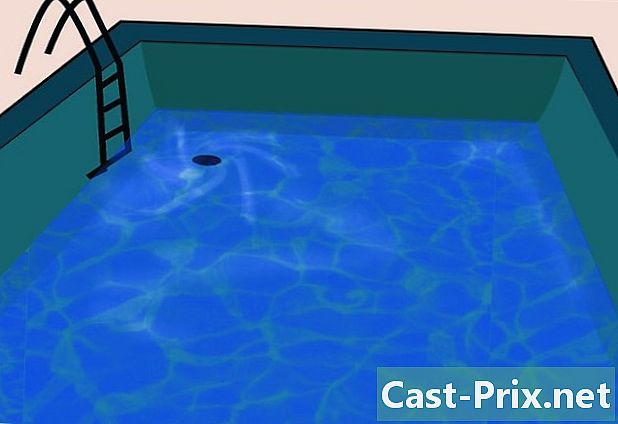Come sapere chi non ti segue più su Twitter
Autore:
John Stephens
Data Della Creazione:
22 Gennaio 2021
Data Di Aggiornamento:
1 Luglio 2024
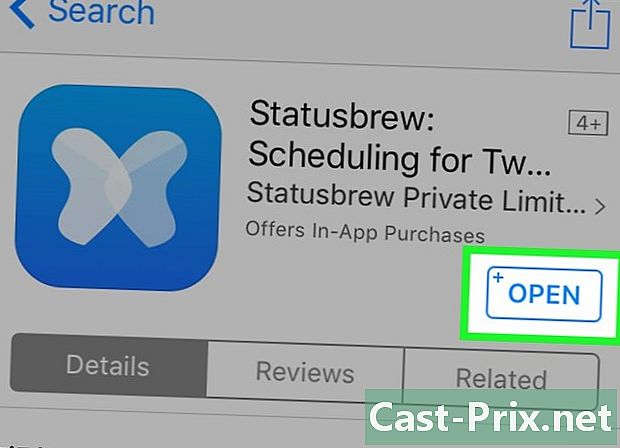
Contenuto
- stadi
- Metodo 1 Utilizzando il Sito Crowdfire
- Metodo 2 Utilizzare l'app Statusbrew
- Metodo 3 Utilizzare Statusbrew sul computer
- Metodo 4 Usare il Contatore
- Metodo 5 Utilizzando WhoUnfollowedMe
- Metodo 6 Utilizzo di TwittaQuitta
- Metodo 7 Usare Zebraboss
Anche se l'applicazione stessa non ti dice chi non ti segue più, ci sono altri servizi che possono aiutarti a scoprirlo. Alcune app gratuite come Statusbrew e WhoUnfollowedMe ti consentono di ottenere un elenco di persone che non seguono più il tuo account. Se hai bisogno di una soluzione professionale, puoi passare a un account a pagamento o registrarti per servizi come Counter. Infine, se preferisci riceverne uno ogni giorno con un elenco di persone che non ti seguono più, prova servizi come TwittaQuitta o Zebraboss.
stadi
Metodo 1 Utilizzando il Sito Crowdfire
-
Ci vediamo su Crowdfire. Apri una nuova scheda nel tuo browser e vai a Crowdfire. -
Accedi al tuo account. Fai clic sul pulsante blu Connettiti con nella parte inferiore dello schermo nella pagina di accesso. Controlla il tuo nome utente o indirizzo e password nei campi che appaiono in alto a sinistra nella pagina. Al termine, fai clic su il login per accedere alla pagina principale di Crowdfire. -
Clicca su Annullamenti recenti. La pagina principale di Crowdfire offre diversi tipi di visualizzazioni. Puoi cambiarlo nella sezione a sinistra della pagina. Il tipo di vista "Annulla iscrizione" è proposto per impostazione predefinita. Per vedere gli utenti che hanno recentemente annullato l'iscrizione al tuo account, scegli questa opzione in alto.- Questa impostazione ti reindirizza a una schermata in cui puoi vedere i nomi degli utenti che hanno annullato l'iscrizione al tuo account. I nomi di questi utenti verranno visualizzati nella casella al centro della pagina.
Metodo 2 Utilizzare l'app Statusbrew
-
Installa "Statusbrew Followers". Statusbrew è un'applicazione gratuita che ti consente di tracciare gli utenti che cancellano l'iscrizione dal tuo account. Puoi scaricare l'app dall'App Store (iOS) o dal Play Store (Android).- Puoi utilizzare Statusbrew per monitorare un account gratuitamente, ma dovrai pagare per monitorarne diversi.
-
Apri Statusbrew. -
Tocca il pulsante Registra.- Se sei già registrato su Statusbrew, tocca il pulsante Registra e accedi con le tue informazioni.
-
Tocca Salva con. -
Quindi digitare il nome utente e la password. -
Tocca Consenti applicazione. -
Distribuisci il tutorial a destra. Se è la prima volta che usi Statusbrew, dovrai consultare i vari dettagli delle sue funzionalità. -
Tocca la X per chiudere la schermata del tutorial. Ora dovresti vedere il pannello di controllo.- Alla successiva apertura di Statusbrew, l'applicazione ti reindirizzerà direttamente al pannello di controllo.
-
Digita il tuo nome utente su. -
Tocca su Annullamenti recenti. I nomi utente che hanno recentemente annullato l'iscrizione al tuo account ora dovrebbero apparire sullo schermo.- Se è la prima volta che usi Statusbrew, non vedrai alcun nome utente. L'app non ha ancora avuto il tempo di tracciare le iscrizioni e le cancellazioni sul tuo account.
Metodo 3 Utilizzare Statusbrew sul computer
-
Apri una pagina del browser. Statusbrew offre anche un sito Web gratuito oltre all'applicazione in cui è possibile tenere traccia delle cancellazioni.- Puoi utilizzare il sito gratuitamente per tracciare le cancellazioni su un account, ma dovrai pagare per seguirli su diversi.
-
Ci vediamo su http://www.statusbrew.com. -
Clicca su Salva. -
Fai clic su Salva con. -
Digita il tuo nome utente e password. -
Fai clic su Consenti applicazione. -
Digitare le informazioni personali richieste. Dovrai fornire il tuo indirizzo, il tuo nome e una nuova password per accedere al tuo account su Statusbrew. -
Clicca su Continuare. -
Clicca sul tuo nome utente. -
Clicca sul link Annullamenti recenti.- Se è la prima volta che usi Statusbrew, non vedrai gli utenti. Il sito Web non ha ancora avuto il tempo di seguire il tuo account per scoprire chi ha annullato l'iscrizione.
Metodo 4 Usare il Contatore
-
Apri il tuo browser. Puoi usare Counter per scoprire chi annulla l'iscrizione al tuo account e per monitorare dozzine di altre impostazioni.- Questo servizio non è gratuito, ma è possibile iscriversi per una prova per trenta giorni.
- Dovrai fornire un numero di carta di credito o le informazioni del tuo conto PayPal, anche per il periodo di prova. Al termine del periodo di prova, riceverai una fattura corrispondente all'importo di utilizzo del servizio, a meno che non annulli l'account prima.
-
Ci vediamo su http://counter.com/. -
Clicca su Salva. Il pulsante si trova in alto a destra sullo schermo e sembra un piccolo logo. -
Fai clic su Consenti applicazione.- Se vedi invece campi per inserire nome utente e password, inserisci le informazioni per il tuo account. Ora dovresti vedere il pulsante Consenti applicazione.
-
Digita il tuo indirizzo- Se non vuoi seguire Counter on, deseleziona la casella accanto a "Segui @ theCounter".
- Se non desideri seguire automaticamente gli utenti evidenziati da Counter, deseleziona la casella "Scopri persone interessanti".
-
Fai clic sul pulsante Start. Counter ti invierà uno con suggerimenti su come utilizzare il sito. -
Fai clic sul link per annullare l'iscrizione. Questo è un link grigio nel pannello di sinistra.- Tieni presente che non otterrai ancora risultati poiché il sito non ha ancora avuto il tempo di monitorare l'attività del tuo account.
-
Consultare i piani disponibili. Questo si basa sul numero di account da monitorare, la data in passato in cui il sito è stato aperto, le opzioni di aiuto e i tipi di report disponibili. -
Fai clic su Avvia periodo di prova gratuito. Il pulsante appare nella parte inferiore di ogni opzione del piano. Assicurati di fare clic su quello corrispondente al piano che desideri provare.- Al termine del periodo di prova, non sarà possibile utilizzare il sito per sapere chi non ti segue a meno che non si paghi per la registrazione necessaria.
-
clic Prossimo passo. -
Fai clic sul metodo di pagamento. Scegli tra "carta di credito" o "PayPal". -
Inserisci le informazioni del tuo account -
Clicca su Continuare. Questa opzione appare se hai scelto con carta di credito o PayPal. Una volta elaborate le informazioni, dovresti visualizzare il pannello di controllo. -
Fai clic sul link per annullare l'iscrizione. Qui è dove vedrai in futuro i nomi degli utenti che non ti seguono più.
Metodo 5 Utilizzando WhoUnfollowedMe
-
Apri il tuo browser. È necessario il browser Internet per accedere al sito WhoUnfollowedMe gratuito.- Se hai più di 75.000 abbonati, dovrai pagare per utilizzare il sito.
-
Ci vediamo su http://who.unfollowed.me. -
Fai clic su Salva con. -
Digita il tuo nome utente e password.- Se non vedi questa opzione, è che sei già registrato. Quindi fare clic su Consenti applicazione.
-
Clicca su Salva.- Se sei già registrato, non vedrai questo pulsante, ma arriverai direttamente sul pannello di controllo.
-
Fai clic sul link per annullare l'iscrizione. È nella parte superiore dello schermo.- Se è la prima volta che usi WhoUnfollowedMe, non vedrai alcun risultato. Il sito non ha ancora avuto il tempo di monitorare l'attività del tuo account.
- La prossima volta che vuoi vedere chi ha annullato l'iscrizione al tuo account, accedi a http://who.unfollowed.me e fai clic sul link di annullamento dell'iscrizione.
Metodo 6 Utilizzo di TwittaQuitta
-
Apri il tuo browser Internet. Puoi usare TwittaQuitta per riceverne uno ogni giorno con un elenco di utenti che non ti seguono più. -
Ci vediamo su http://www.twittaquitta.com/. -
Fai clic su Salva con. -
Digita il tuo nome utente e password. -
Fai clic su Consenti applicazione. -
Digita il tuo indirizzo È necessario inserire i due campi previsti a tale scopo. -
Fai clic su Invia. -
Leggi cosa ricevi. Contiene un collegamento su cui è necessario fare clic per attivare il proprio account. -
Clicca sulla parola collegamento in l. Ora sei registrato e riceverai notizie quotidiane da TwittaQuitta.- Se si desidera annullare l'iscrizione, fare clic su unsubscribe al piano di sotto che ricevi.
Metodo 7 Usare Zebraboss
-
Apri il browser Zebraboss ti invierà ogni giorno un elenco di utenti che non ti seguono più. Dovrai registrarti utilizzando il tuo browser Internet. -
Ci vediamo su http://www.zebraboss.com. -
Inserisci il tuo nome utente nel primo campo. Puoi scrivere "@yourusername" o http: //.com/yourusername. -
Digita il tuo indirizzo nel secondo campo. -
Fai clic su Registra per segnalare. Ora ne riceverai uno ogni giorno con un elenco di utenti che non ti seguono più.- Fare clic sul collegamento per annullare l'iscrizione se non si desidera più utilizzare questo servizio.